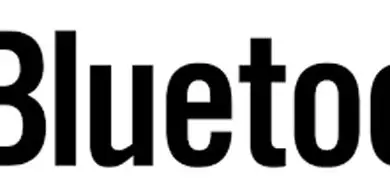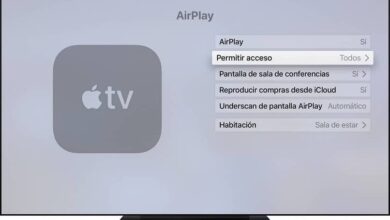Comment configurer un nouveau téléphone iPhone pour la première fois pour en tirer le meilleur parti? Guide étape par étape

Depuis plus d’une décennie, les mobiles Apple sont une tendance mondiale . Autant qu’il y en a un autre sur le marché qui est meilleur, les gens sont toujours à la recherche du nouvel iPhone chaque année, même s’il peut être presque le même que l’année précédente, ce qui lui a valu d’être considéré comme l’un des meilleurs. terminaux dans l’histoire.
Cependant, de nombreux utilisateurs ignorent de nombreux aspects de ces terminaux, qui figurent toujours parmi les gammes les plus élevées du marché. Pour la plupart des gens, cela signifie un bon appareil photo, une bonne mémoire et un excellent processeur avec je ne sais pas combien de cœurs. Mais la réalité est que ces ordinateurs sont bien plus que cela et beaucoup de gens ne savent même pas comment les configurer correctement la première fois qu’ils sont sortis de la boîte .
Dans cet article, nous vous apprendrons étape par étape comment configurer correctement un iPhone à partir de 0 , comme lorsque vous le sortez de sa boîte et l’allumez pour la première fois. Il y a plusieurs façons de le faire, et nous vous apprendrons comment le faire à travers chacune d’elles, afin que vous cessiez d’être juste un autre Apple ignorant et que vous vous distinguiez en tant qu’utilisateur qui connaît vraiment le potentiel de l’appareil qu’il a entre ses mains.
Étapes pour configurer et repartir de zéro avec votre nouvel iPhone
Heureusement, Apple vous propose une série d’outils qui servent à connecter tous les appareils comme s’ils n’en étaient qu’un. Pour que vous puissiez accéder aux informations stockées dans ces derniers depuis n’importe quel terminal . C’est ce qu’ils prétendent appeler la synchronisation automatique et c’est l’une des grandes raisons pour lesquelles de nombreux utilisateurs restent fidèles à l’entreprise fondée par Steve Jobs.
Nous vous montrons ici comment exécuter chacun de ces outils pour configurer votre nouveau mobile , que vous souhaitiez le faire en récupérant d’anciennes informations ou en tant que téléphone complètement nouveau.
Configuration automatique
Votre nouvel iPhone utilise un système d’exploitation appelé iOS 12 , qui a la possibilité de configurer automatiquement votre téléphone portable, avec cette fonction vous pouvez transférer vos informations depuis votre ancien appareil mobile mais pour cela vous devez avoir le même système d’exploitation ou les versions précédentes installées , c’est-à-dire d’iOS 12 à iOS 12. Voici ce que vous devez faire pour configurer votre téléphone automatiquement:
- Lorsque vous allumez votre mobile un message s’affichera afin que vous puissiez suivre sa configuration pas à pas , la première chose à faire est de sélectionner la langue et le pays car cela définira la manière dont les informations sont présentées sur votre mobile.
- IOS 12 vous demandera de rapprocher votre ancien appareil , car en utilisant la fonction de démarrage rapide, il accédera à vos fichiers enregistrés dans les comptes iClound , iTunes et d’autres applications.
- Une fenêtre apparaîtra où il vous sera dit si vous souhaitez configurer le nouveau smartphone, lors de l’acceptation de l’option, vous devez appuyer sur continuer.
- Vous devez scanner le code qui apparaîtra sur l’écran de votre ancien téléphone portable pour commencer le processus de transfert.
- Le nouveau téléphone iPhone vous demandera votre mot de passe iPhone , vous devez placer votre doigt sur le capteur d’empreintes digitales pour configurer votre Touch ID.
- Après l’action précédente, le mobile terminera le processus automatique pour configurer votre iPhone avec les mêmes paramètres que votre ancien téléphone.

Manuellement
Ce mode de configuration est celui indiqué pour vous si vous êtes un nouvel opérateur de cette marque, vous verrez que son système est assez simple et vous pourrez manipuler votre téléphone portable sans problème. Et pour vous qui êtes déjà un utilisateur Apple, c’est un mode que vous pouvez utiliser si vous préférez régler soigneusement votre nouveau smartphone Apple . Voici les étapes détaillées pour réaliser votre configuration de manière optimale:
- Nous commençons à allumer notre iPhone, il vous demandera des informations spécifiques sur la langue et la région pour faire les ajustements nécessaires en termes de date et d’heure.
- Le système iOS 12 vous demandera si vous avez un autre appareil avec le même système pour faire la configuration automatique, mais si vous ne l’avez pas, vous devez toucher l’option pour configurer manuellement puis continuer.
- Ensuite, nous nous connectons à un réseau Internet, que ce soit le Wi-Fi, le réseau de téléphonie mobile ou iTunes, activant ainsi le mobile .
* Remarque: n’oubliez pas que la carte SIM doit être installée auparavant.
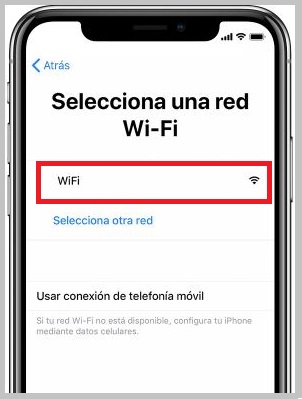
- Cette nouvelle série d’iPhone vous permet de configurer Face ID ou Touch ID pour créer votre code de sécurité, en démarrant la fonction de reconnaissance faciale ou d’empreintes digitales pour verrouiller et déverrouiller votre iPhone .
- Appuyez sur l’option Continuer, vous aurez alors les options suivantes: créer un code de sécurité personnalisé à six chiffres , quatre chiffres ou ne pas avoir de code pour utiliser et contrôler les fonctions Face ID, Touch ID et Apple Pay .
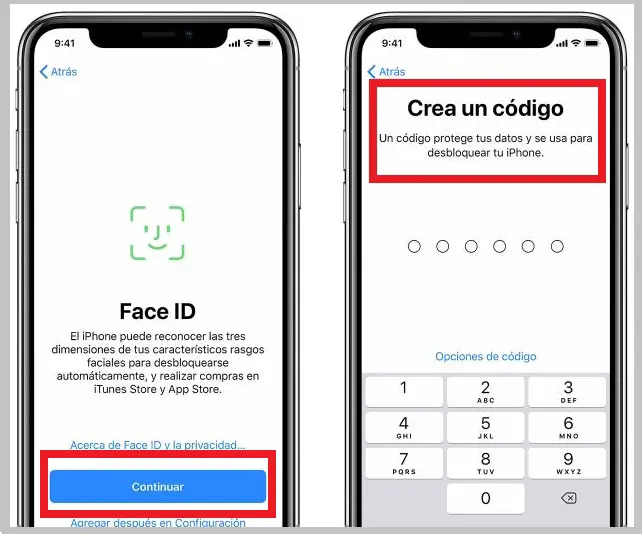
- Seulement dans le cas où vous avez une sauvegarde et que vous souhaitez la transférer sur votre nouveau modèle de smartphone, vous pouvez transmettre les informations que vous avez dans iCloud, iTunes ou votre ancien mobile Android, sinon, sélectionnez pour configurer un nouveau smartphone.
- Plus tard, vous devez vous connecter avec votre identifiant Apple ou en créer un à partir de ce moment, vous recevrez éventuellement un code de vérification sur votre ancien téléphone portable.
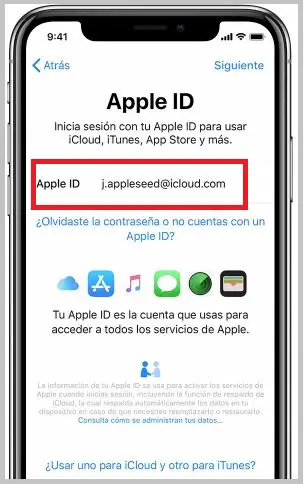
- Vous avez la possibilité de configurer si vous autorisez la mise à jour automatique du système d’exploitation, modifiez la taille de l’écran pour ajuster les icônes et la taille du texte au démarrage à votre guise.
- Pour terminer, touchez l’option de démarrage afin de pouvoir utiliser votre téléphone mobile. N’oubliez pas de faire une sauvegarde de vos informations et c’est tout .
Passer d’Android à iOS
«MISE À JOUR ✅ Avez-vous besoin de configurer et configurer votre nouveau téléphone Apple et ne savez pas comment le faire? ⭐ ENTREZ ICI ⭐ et découvrez comment le faire étape par étape avec ce TUTORIEL ✅ FACILE et RAPIDE ✅»
Comme nous l’avons mentionné précédemment, Apple fournit un réseau qui connecte la plupart des smartphones proposés pour conserver les informations sur chacun d’entre eux et faciliter leur sauvegarde, mais si votre ancien smartphone n’était pas un iPhone, que pouvez-vous faire? Simple, vous pouvez faire ce qui suit:
- Utilisez l’application » Passer à iOS» que vous pouvez télécharger sur le Google Play Store . De cette façon, vous pouvez configurer votre iPhone en scannant le code qui sera envoyé à l’Android et ainsi démarrer le transfert. Vous devez vous assurer que vous disposez de suffisamment d’espace et que vous vous connectez au même réseau Wi-Fi .
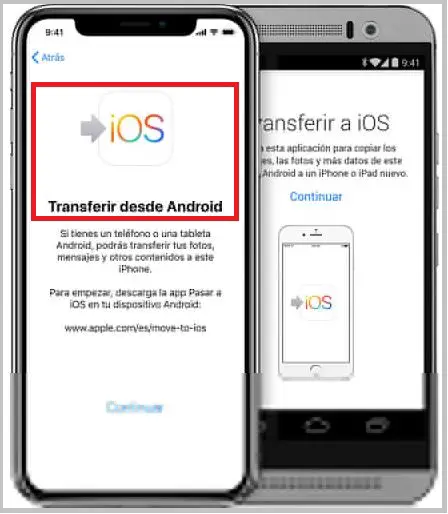
- Après avoir personnalisé votre appareil, vous tomberez sur la section Applications et données où vous devez sélectionner » Transférer les données d’Android» et à partir de là, vous commencerez à transmettre vos comptes de messagerie, photos, messages, application compatible, contacts entre autres options et le tour est joué .
Configurer à partir d’une sauvegarde iTunes
Si vous avez une sauvegarde de votre ancien iPhone sur un ordinateur avec iTunes , vous pouvez restaurer ces informations sur votre nouveau mobile. Pour ce faire, il vous suffit de le connecter et d’effectuer les étapes suivantes:
- Après avoir connecté l’iPhone, l’application vous demandera si vous souhaitez le configurer en tant que nouvel appareil ou si vous souhaitez restaurer la dernière sauvegarde enregistrée .
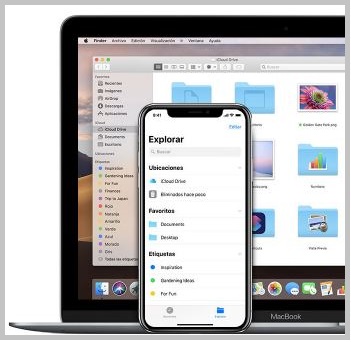
- Vous sélectionnez » restaurer la sauvegarde «. À la fin du processus, le téléphone portable redémarrera et c’est tout.
À partir de votre copie d’iCloud
iCloud est le meilleur endroit pour vos fichiers multimédias et plus encore. C’est une application intégrée à tous les appareils Apple, ce qui facilite grandement la connexion entre ces ordinateurs. Il est toujours mis à jour et vous n’avez aucun risque de perdre vos informations , donc lors du transfert de données. sans aucun doute un outil très fiable.
Si vous avez déjà un compte iCloud avec des copies de sauvegarde d’un autre téléphone portable que vous avez utilisé dans le passé, vous pouvez les restaurer et ainsi conserver tous vos fichiers lorsque vous allumez votre nouvel iPhone . Pour ce faire, il vous suffit de suivre ces étapes:
- Lorsque vous démarrez le processus, vous devez choisir l’option » Restaurer à partir d’iCloud «, après cela, vous devez entrer votre identifiant Apple.
- Vous devez maintenant sélectionner la copie sur votre ancien appareil, puis cliquer sur «Restaurer» .
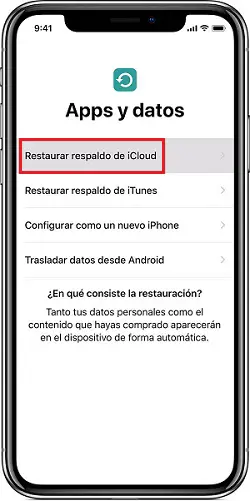
- Une fois le processus terminé, l’iPhone redémarrera , vous pourrez l’utiliser sans problème et avec toutes vos informations restaurées.
Comment transférer des e-mails, des contacts et des calendriers sur votre nouveau téléphone iPhone?
Si vous souhaitez conserver vos anciens contacts, vous pouvez être tranquille car Apple stocke toutes ces informations dans votre AppleID, de sorte que lorsque vous entrez vos informations d’identification habituelles lors de la configuration de l’appareil, tous les numéros de téléphone et e-mails enregistrés dans le compte seront récupérés .
Sans aucun doute, Apple Inc. est une entreprise qui sait être fonctionnelle pour ses utilisateurs , car elle a toujours été soucieuse de maintenir ses normes de qualité et d’efficacité dans tous les produits qu’elle conçoit, en pensant toujours à la polyvalence et à la gestion de leurs systèmes et applications pour satisfaire et aider vos clients.
Si vous avez des questions, laissez-les dans les commentaires, nous vous répondrons dans les plus brefs délais, et cela sera également d’une grande aide pour plus de membres de la communauté. Je vous remercie!